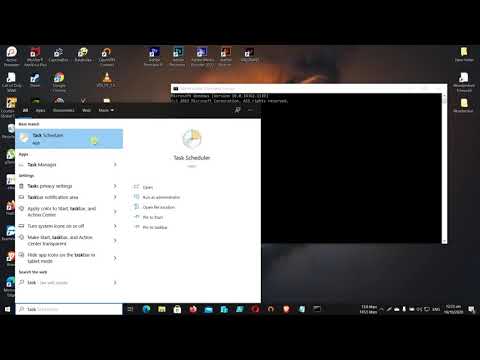Jaunākā piezīmju apguves lietotnes versija Windows 10 - Sticky Notes v 3.0 ietver jaunus teksta formatēšanas rīkus. Tam ir arī centrs visām piezīmēm, kuras jūs izveidojat un saglabājat. Tas ir, lai visas savas piezīmes saglabātu vienā vietā un apturētu tās no izkaisītiem visā ekrānā. Papildus visām šīm lietojumprogrammām ir noderīgi īsinājumtaustiņi. Šeit ir dažu sarakstu Windows 10 Sticky Notes Tastatūras saīsnes.

Windows 10 Sticky Notes īsinājumtaustiņi
Sakņu piezīmju iepriekšējās versijās jums bija jāpieskaras īsinājumtaustiņiem, lai mēģinātu formatēt opcijas. Par laimi tas ir mainījies. Tagad ir īpaša formāta josla, lai ātri formatētu piezīmes.
Mēs varam klasificēt īsceļu sarakstu,
- Ievadiet un rediģējiet saīsnes īsinājumtaustiņus
- Formāts Sticky Notes Īsceļi
Visi tie kļūst redzami, kad noklikšķina uz "Iestatījumi"Izvēlne un izvēlieties" Tastatūras saīsnes " saite, kā parādīts ekrānuzņēmumā.
Ievadiet un rediģējiet saīsnes īsinājumtaustiņus
Īsceļi |
Funkcija |
| Ctrl + N | Izveidojiet jaunu līmlapu. |
| Ctrl + D | Dzēst pašreizējo līmlapu. |
| Ctrl + Tab | Pāriet uz nākamo piezīmi. |
| Ctrl + Shift + Tab | Pārejiet uz iepriekšējo piezīmi. |
| Ctrl + A | Izvēlieties visu tekstu uz piezīmi. |
| Ctrl + C | Kopējiet tekstu starpliktuvē. |
| Ctrl + X | Izgriezt izvēlēto tekstu starpliktuvē. |
| Ctrl + V | Ielīmējiet starpliktuves tekstu. |
| Ctrl + Z | Atsaukt pēdējo darbību. |
| Ctrl + Y | Atjaunot pēdējo darbību. |
| Ctrl + pa kreisi bultiņa | Pārvietojiet vienu vārdu pa kreisi. |
| Ctrl + labā bultiņa | Pārvietojiet vienu vārdu pa labi. |
| Mājas | Pārejiet uz līnijas sākumu. |
| Beigt | Pārvietot uz līnijas beigām. |
| Ctrl + sākums | Pārvietojieties uz līmlapas sākumu. |
| Ctrl + beigas | Pārvietojieties pie piezīmes beigām. |
| Ctrl + Dzēst | Dzēsiet nākamo vārdu. |
| Ctrl + Backspace | Dzēsiet iepriekšējo vārdu. |
| Alt + F4 |
Aizveriet Līmlapiņas. |
Formāts Sticky Notes Īsceļi
| Ctrl + B | Pielietojiet vai noņemiet treknrakstā formatētu tekstu no atlasītā teksta. |
| Ctrl + I | Pielietojiet vai noņemiet kursīva noformējumu no atlasītā teksta. |
| Ctrl + U | Piesakies vai noņemiet pasvītrojumu no atlasītā teksta. |
| Ctrl + Shift + L | No atlasītā punkta aizpildiet vai noņemiet aizzīmēto sarakstu formatējumu. |
| Ctrl + T | Pielietojiet vai noņemiet no atlasītā teksta svītrojumu. |
| Ctrl + labais pārslēgums | Labi izlīdziniet izvēlēto rindkopu. |
| Ctrl + pa kreisi | Pa kreisi izlīdziniet izvēlēto rindkopu. |
Iepriekš minētie īsinājumtaustiņi attiecas uz ASV tastatūras izkārtojumu. Citas izkārtojumu atslēgas, iespējams, precīzi neatbilst ASV tastatūras taustiņiem.
Lielāko daļu no šiem īsinājumtaustiņiem ir viegli atcerēties, bet tie darbojas tikai Sticky Notes 3.0. Tomēr formatējumu saīsnes parāda savietojamību arī ar iepriekšējām versijām.
Lietotājiem, kas cieš no mobilitātes vai redzes traucējumiem, tastatūras īsceļus ir viegli lietot nekā skārienekrānu. Arī šīs ir lieliskas alternatīvas peļu izmantošanai.
Lasīt tālāk: Kā piesaistīt piezīmi Outlook pastam.